安卓如何查看手机系统 在手机上怎么查看安卓系统的版本
现安卓手机已经成为人们生活中不可或缺的一部分,在使用安卓手机的过程中,我们有时会对手机的系统版本产生疑问。如何查看手机的安卓系统版本呢?幸运的是查看安卓系统版本并不复杂,我们可以通过简单的操作在手机上轻松地找到答案。接下来本文将介绍几种常见的方法,让我们一起来了解一下吧!
在手机上怎么查看安卓系统的版本
方法如下:
1.找到手机桌面上的设置选项,点击打开设置。操作如截图所示
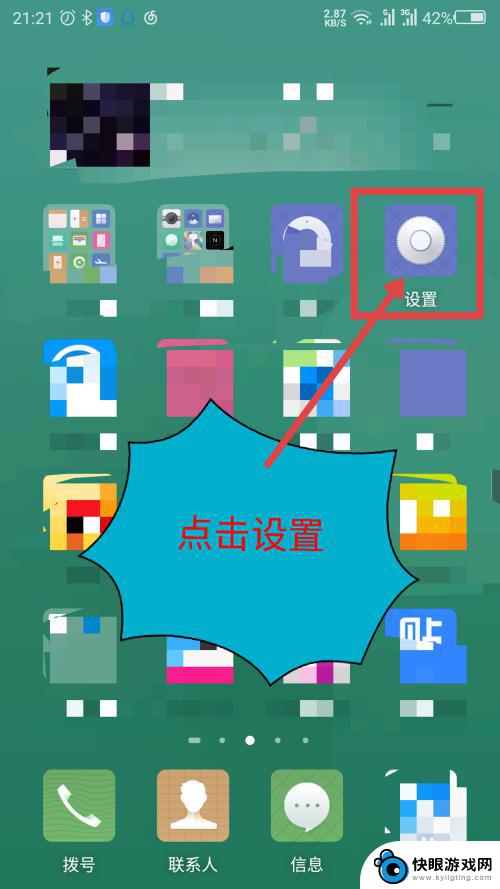
2.打开设置后,滑动手机屏幕,点击最下面的关于手机。操作如截图所示
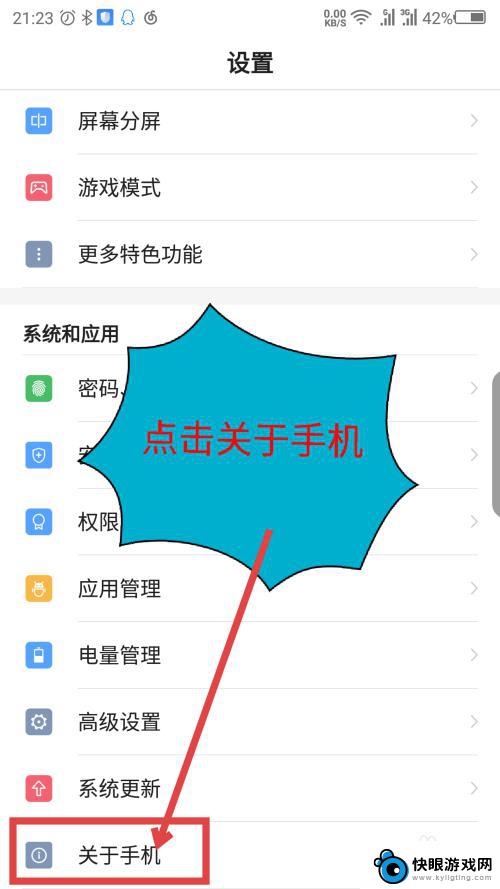
3.在关于手机界面,有个Android版本。下面写的数字就是安卓系统的版本号。如图所示,就是安卓8.1
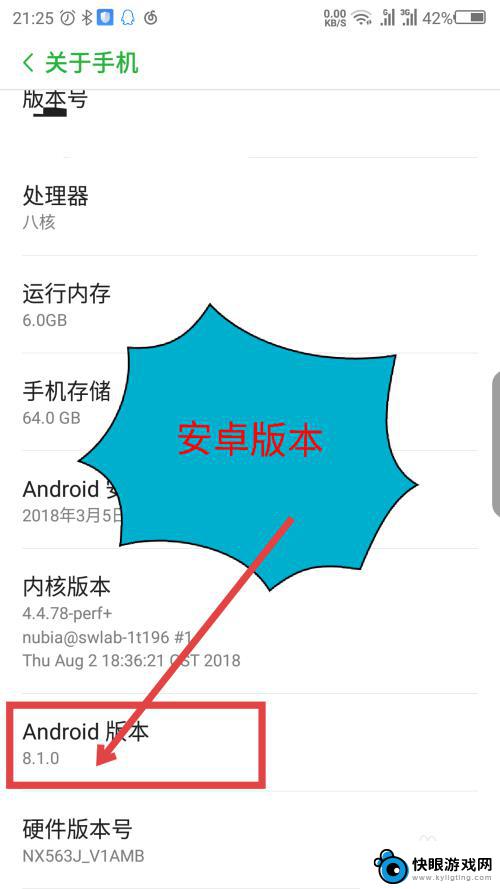
4.在关于手机界面,上面写的版本号。是手机厂商的当前的系统版本,不是安卓版本。如图所示
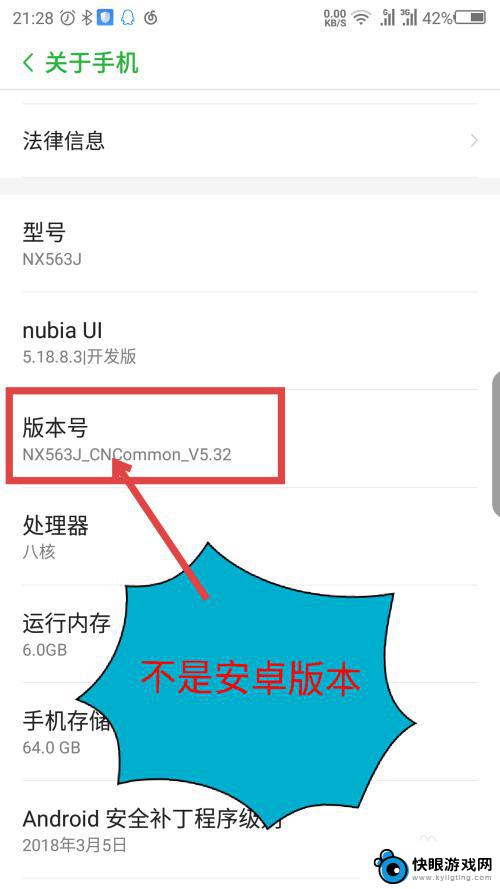
5.在刚才的设置界面,点击系统更新。如图所示
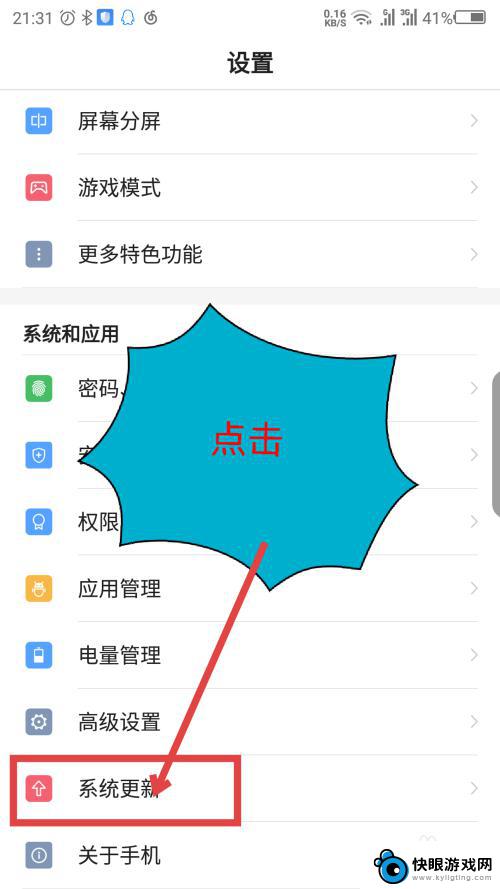
6.打开系统更新界面,也有一个版本号。这个和步骤4是一样的,不是安卓版本。
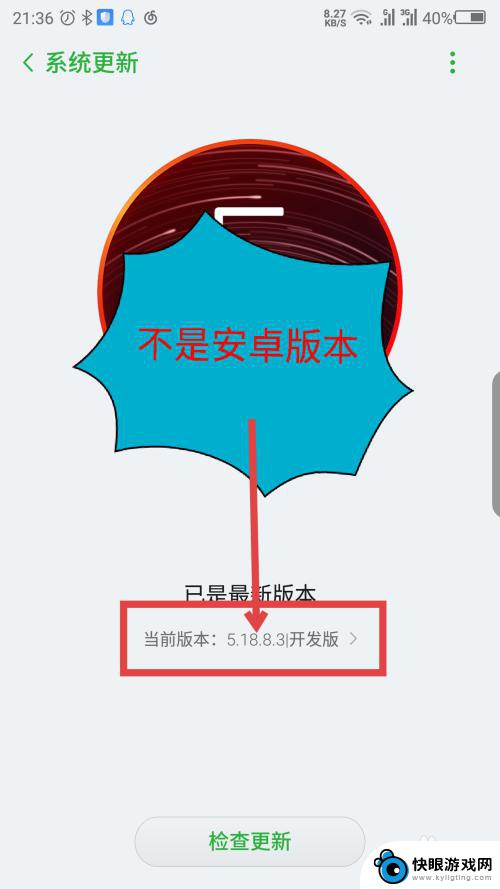
以上是安卓手机系统的全部内容查看方法,如果有需要的用户可以按照以上步骤进行操作,希望对大家有所帮助。
相关教程
-
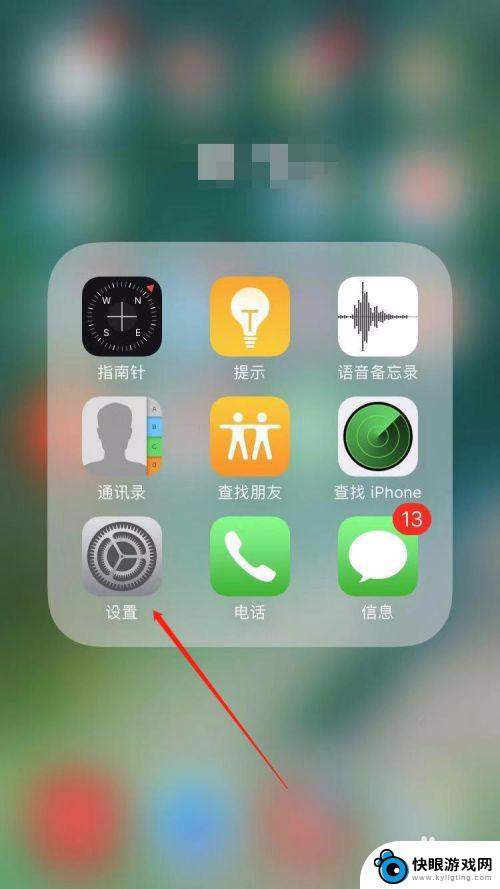 如何查看手机ios版本 苹果手机如何查看iOS系统版本
如何查看手机ios版本 苹果手机如何查看iOS系统版本如何查看手机的iOS版本是苹果手机用户常常遇到的问题,无论是为了检查是否需要更新系统,还是为了了解手机的功能和兼容性,了解自己手机的iOS版本是非常重要的。幸运的是苹果提供了简...
2024-03-16 08:16
-
 如何看自己的手机是安卓几 查看手机安卓系统版本的方法
如何看自己的手机是安卓几 查看手机安卓系统版本的方法在当今社会,手机已经成为我们日常生活中不可或缺的工具,而对于大部分人来说,手机的操作系统就像是手机的灵魂一样重要。而在众多操作系统中,安卓系统是目前最受欢迎的之一。要想了解自己...
2024-03-15 08:36
-
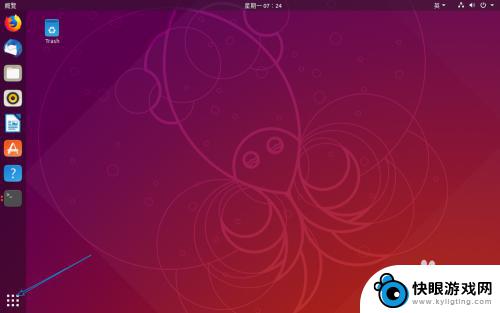 手机如何识别硬盘大小尺寸 Ubuntu系统如何查看磁盘空间大小
手机如何识别硬盘大小尺寸 Ubuntu系统如何查看磁盘空间大小手机如何识别硬盘大小尺寸?Ubuntu系统如何查看磁盘空间大小?对于手机用户和Ubuntu系统用户来说,了解手机硬盘大小尺寸和磁盘空间大小是非常重要的,在日常使用中我们常常需要...
2024-03-06 08:16
-
 怎么查看手机买了多少年 怎么查手机是几年买的
怎么查看手机买了多少年 怎么查手机是几年买的想要知道手机购买了多少年,或者想要确认手机是几年前购买的,可以通过手机的购买发票、保修卡或者系统设置中的生产日期来查看,购买发票和保修卡上通常会标明购买日期,而系统设置中的生产...
2024-02-23 15:21
-
 时间日历天气预报面部用的 Win10系统桌面如何添加天气小工具
时间日历天气预报面部用的 Win10系统桌面如何添加天气小工具在如今的数字时代,我们时刻通过电脑和手机获取各种信息,无论是查看时间、查看日历还是了解即时天气预报,这些信息对我们的生活起着重要的指导作用。而在使用Win10系统的电脑上,我们...
2024-02-28 15:35
-
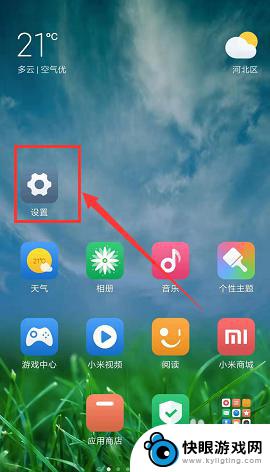 怎么才能检查手机系统 自己的手机是什么系统版本
怎么才能检查手机系统 自己的手机是什么系统版本手机已经成为人们生活中不可或缺的一部分,随着手机系统版本的不断升级和更新,许多人常常会感到困惑,不知道自己的手机到底是什么系统版本。而对于了解自己手机系统版本的重要性,我们必须...
2024-01-14 13:34
-
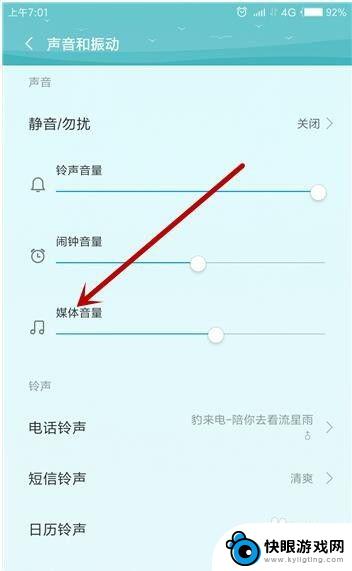 为什么手机微信没有声音怎么回事 微信接收消息没有声音怎么解决
为什么手机微信没有声音怎么回事 微信接收消息没有声音怎么解决手机微信没有声音可能是因为手机静音模式打开、微信设置问题或者手机系统问题导致的,如果手机微信接收消息没有声音,可以尝试打开微信设置查看消息提醒设置、检查手机是否静音、调整系统音...
2024-03-15 10:32
-
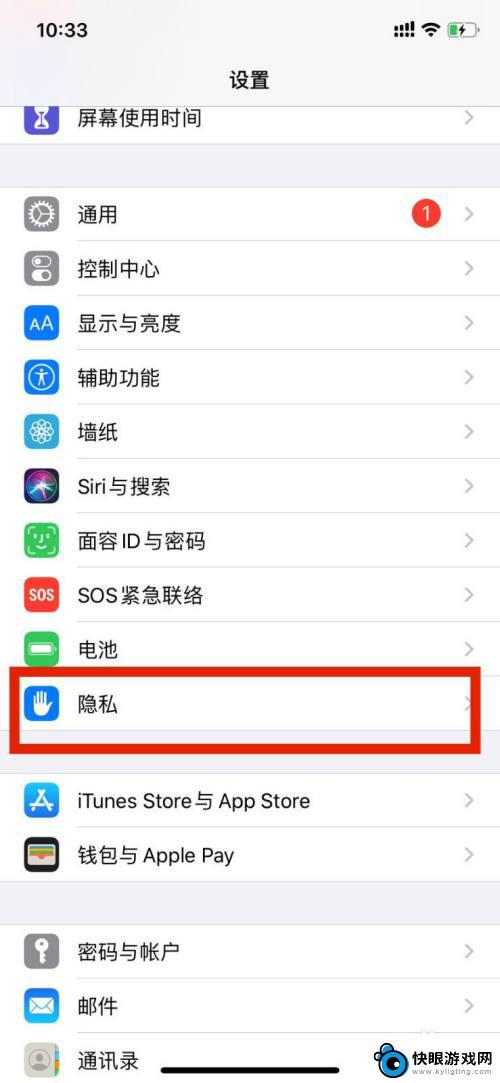 苹果手机如何查找日志文件 iPhone如何查看崩溃日志
苹果手机如何查找日志文件 iPhone如何查看崩溃日志苹果手机作为目前市场上最受欢迎的智能手机之一,其系统稳定性一直备受用户赞誉,难免会出现一些崩溃、闪退等问题,这时候查看日志文件就变得尤为重要。iPhone作为苹果手机的代表,也...
2024-02-12 09:25
-
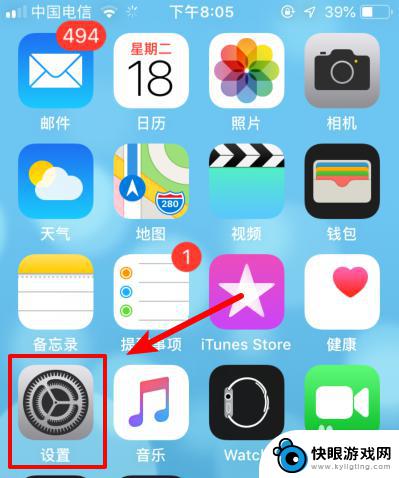 苹果手机如何统计使用时间 怎样查看苹果手机屏幕使用时间
苹果手机如何统计使用时间 怎样查看苹果手机屏幕使用时间苹果手机如何统计使用时间及如何查看屏幕使用时间一直是许多苹果手机用户关心的问题,随着手机成为我们日常生活中必不可少的伙伴,了解自己使用手机的时间成为了一种迫切的需求。苹果手机提...
2024-03-11 13:37
-
 手机上如何看本地音乐 手机本地音乐怎么查看
手机上如何看本地音乐 手机本地音乐怎么查看现代手机功能强大,不仅可以进行通讯、上网,还可以存储大量音乐,许多人喜欢在手机上收藏自己喜爱的音乐,随时随地欣赏。手机上如何查看本地音乐呢?其实很简单,只需打开手机上的音乐播放...
2024-03-29 16:25
热门教程
MORE+








